家のWindows 10が不調になりました。他にWindowsマシンを持っていなかったので、手持ちのLinux (Ubuntu 16.04 LTS) を使ってWindows 10のインストーラUSBを作成しました。この記事はその記録です。
ISOイメージの取得
Windows 10 のディスク イメージ (ISO ファイル) のダウンロード から取得しました。
DVDにISOイメージを焼こうとして失敗
Brasero というソフトをsudo apt-get install braseroで入手して、 DVD-RにISOを焼こうとしたのですが、なぜか失敗しました。USB接続のDVDライターを適当に使ったのが怪しいですが深追いしていません。
WoeUSBのインストール
USBインストーラの作成にはWoeUSBというソフトを使いました。以下でインストールできます。(参考:WebUpd8 : Alin Andrei)
$ sudo add-apt-repository ppa:nilarimogard/webupd8 $ sudo apt-get update $ sudo apt-get install woeusb
なお、USBインストーラを作成するソフトにはEtcherというソフトもありますが、このソフトはWindowsのイメージは取り扱えません。Windowsのイメージを焼こうとすると以下のダイアログが出ました。

USBインストーラの作成
WoeUSBのGUIアプリを起動します。
以下のように必要事項を埋めて
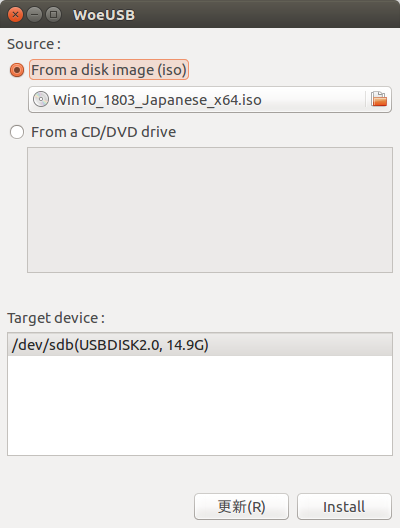
"Install"を押したのち、rootのパスワードを入れると、
Installation failed! Exit code: 256 Log: WoeUSB v@@WOEUSB_VERSION@@ ============================== Error: Target device is currently busy, unmount all mounted partitions in target device then try again Target device is busy, please make sure you unmount all filesystems on target device or shutdown the computer before detaching it.
というエラーで失敗します(画像版は以下)。
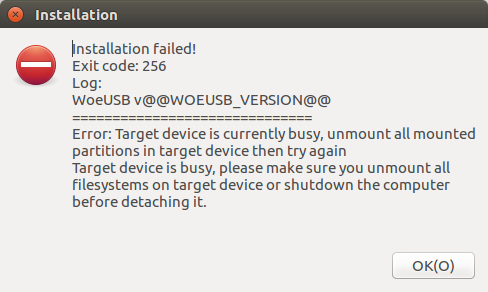
先にUSBメモリをアンマウントする必要があるようです。GPartedというソフト(sudo apt-get install gpartedで入手可)で、USBメモリをさすデバイスを選んで右クリックし「アンマウント」を選ぶことでアンマウントできました。
この後WoeUSBをもう一度試すと無事インストーラUSBを作成できました。